安卓系统如何添加ip,安卓系统下IP地址生成与配置指南
你有没有想过,你的安卓手机或者平板电脑,怎么就能轻松上网呢?其实,这一切都离不开一个叫做IP地址的小家伙。今天,就让我来手把手教你,如何给安卓设备添加IP地址,让你的设备上网无阻!
一、了解IP地址
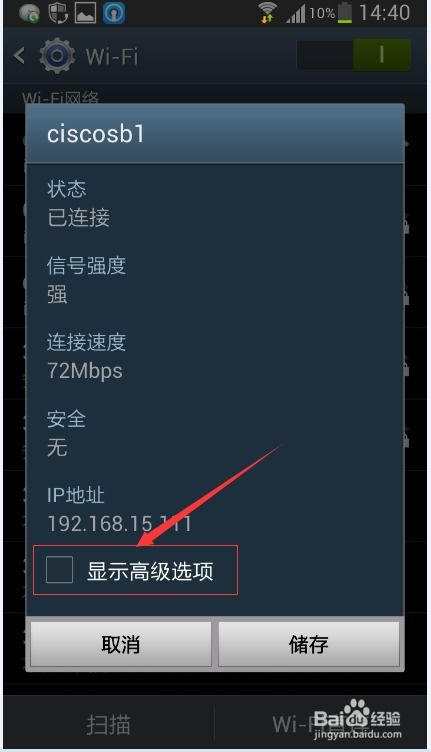
首先,你得知道什么是IP地址。IP地址就像是每台设备的身份证,它能让网络知道你的设备在哪里,以及如何找到你。在安卓系统中,添加IP地址主要有两种方式:静态IP和动态IP。
二、静态IP地址的添加

静态IP地址,顾名思义,就是不会改变的IP地址。这种地址适合那些需要固定网络连接的场景,比如企业内部网络。
1. 进入设置:打开你的安卓设备,找到并点击“设置”图标。
2. 网络和互联网:在设置菜单中,找到并点击“网络和互联网”。
3. Wi-Fi:在“网络和互联网”菜单中,找到并点击“Wi-Fi”。
4. 连接到网络:在Wi-Fi列表中,找到你想要连接的网络,点击它。
5. 显示高级选项:在连接网络后,你会看到一个“显示高级选项”的选项,点击它。
6. IP设置:在“显示高级选项”中,找到“IP设置”,点击它。
7. 静态:在IP设置中,选择“静态”。
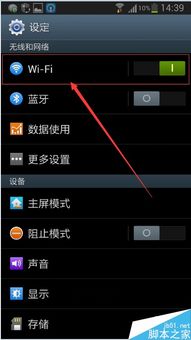
8. 填写信息:接下来,你需要填写以下信息:
- IP地址:这是你的设备在网络中的唯一标识,通常由网络管理员提供。
- 子网掩码:这是用来确定网络中哪些地址属于同一子网的,同样由网络管理员提供。
- 网关:这是连接到互联网的入口,同样由网络管理员提供。
- DNS服务器:这是用来解析域名(比如www.baidu.com)的,通常由网络管理员提供。
9. 保存:填写完所有信息后,点击“保存”按钮。
三、动态IP地址的添加
动态IP地址,顾名思义,就是会改变的IP地址。这种地址适合那些不需要固定网络连接的场景,比如家庭网络。
1. 进入设置:打开你的安卓设备,找到并点击“设置”图标。
2. 网络和互联网:在设置菜单中,找到并点击“网络和互联网”。
3. Wi-Fi:在“网络和互联网”菜单中,找到并点击“Wi-Fi”。
4. 连接到网络:在Wi-Fi列表中,找到你想要连接的网络,点击它。
5. 显示高级选项:在连接网络后,你会看到一个“显示高级选项”的选项,点击它。
6. IP设置:在“显示高级选项”中,找到“IP设置”,点击它。
7. 自动:在IP设置中,选择“自动”。
8. 保存:点击“保存”按钮。
四、注意事项
1. 在添加IP地址之前,请确保你已经获得了正确的IP地址、子网掩码、网关和DNS服务器信息。
2. 如果你在添加IP地址时遇到问题,可以尝试重启设备或者联系网络管理员。
3. 在填写IP地址信息时,请确保所有信息都是正确的,否则可能会导致无法连接到网络。
4. 如果你不确定如何填写某些信息,可以咨询网络管理员或者查阅相关资料。
好了,现在你已经学会了如何在安卓系统中添加IP地址。赶紧试试吧,让你的设备上网无阻,畅享网络世界!